Việc nhập lại đoạn văn bản từ hình ảnh, sách vở thật khó khăn và tốn nhiều thời gian. Bài viết dưới đây MIUI sẽ hướng dẫn bạn cách chuyển ảnh thành văn bản đơn giản, nhanh chóng ngay trên điện thoại. Xem ngay nhé!
Hướng dẫn scan nội dung hình ảnh bằng camera
Để scan nội dung hình ảnh bằng camera, bạn thực hiện các thao tác sau:
Bước 1: Mở Máy ảnh và chọn More (Thêm).
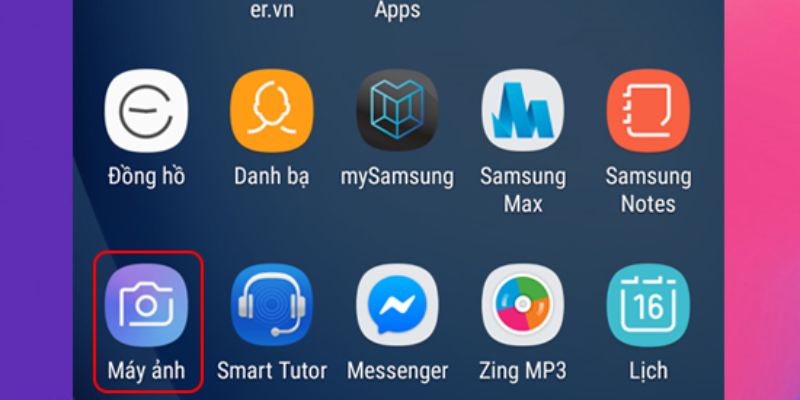
Bước 2: Chọn Tài liệu (Documents), sau đó giữ nguyên vị trí và quét nội dung cần scan là xong.
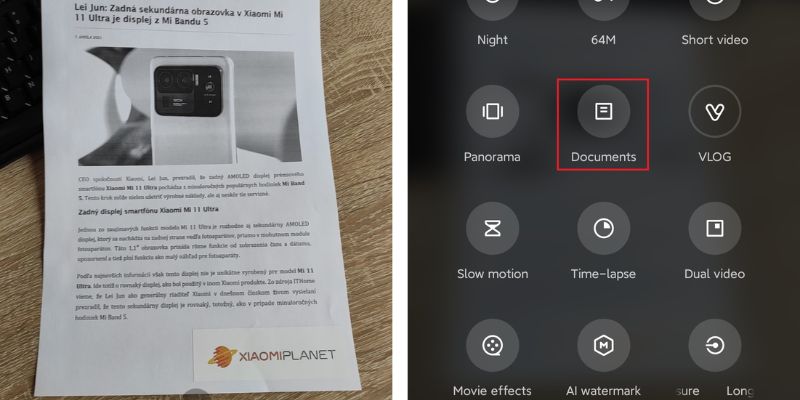
Bạn có thể lựa chọn các chế độ chụp như nguyên bản, trắng, đen,… sao cho phù hợp với nhu cầu. Ngoài ra, quá trình scan sẽ tự động ngắt và loại bỏ các phần thừa, sao cho nội dung gọn gàng hơn.
Hướng dẫn chuyển ảnh thành văn bản
Thao tác chuyển ảnh thành văn bản rất đơn giản, bạn thao tác theo hướng dẫn dưới đây:
Bước 1: Lựa chọn ảnh muốn chuyển trong Thư viện ảnh. Sau đó nhấp vào biểu tượng 3 chấm ở góc dưới màn hình, rồi chọn Nhận dạng văn bản.
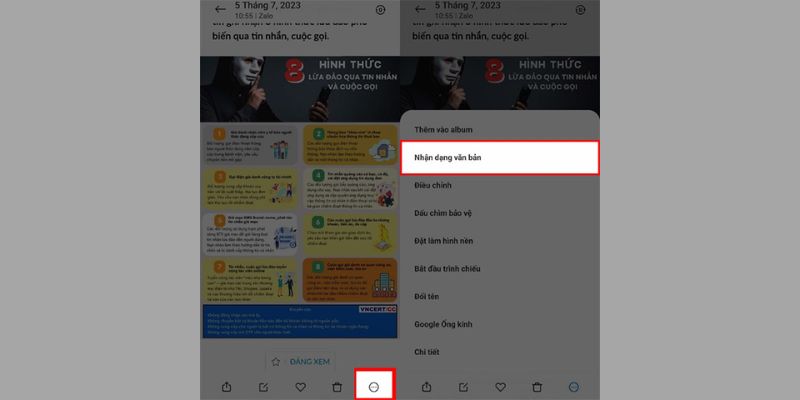
Bước 2: Chờ khoảng 30 giây để công cụ bắt đầu nhận diện chữ và ngôn ngữ trong ảnh. Tiếp theo, bạn sẽ được chuyển sang giao diện mới với các đoạn văn bản.
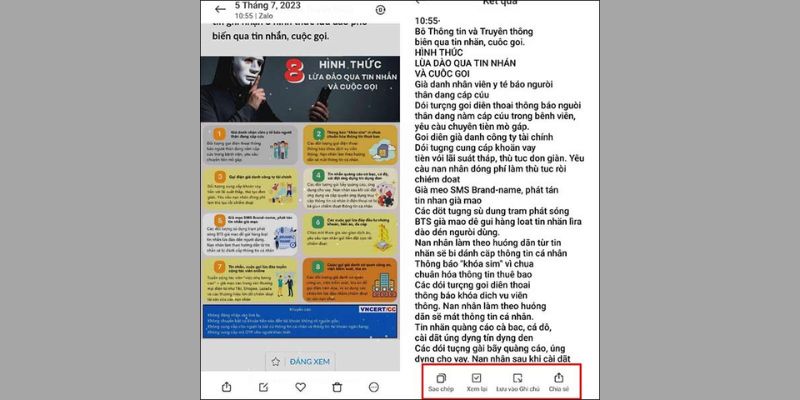
Cách chuyển ảnh thành văn bản bằng app
Google Keep
Google Keep là một trong những ứng dụng giúp người dùng có thể dễ dàng ghi lại và lưu trữ các văn bản, hình ảnh hoặc tài liệu một cách nhanh chóng. Cách chuyển hình ảnh thành văn bản word với Google Keep thực hiện theo các bước sau:
Bước 1: Truy cập vào ứng dụng Google Keep chọn biểu tượng dấu cộng. Tiếp tục chọn vào biểu tượng dấu cộng ở góc trái của màn hình.
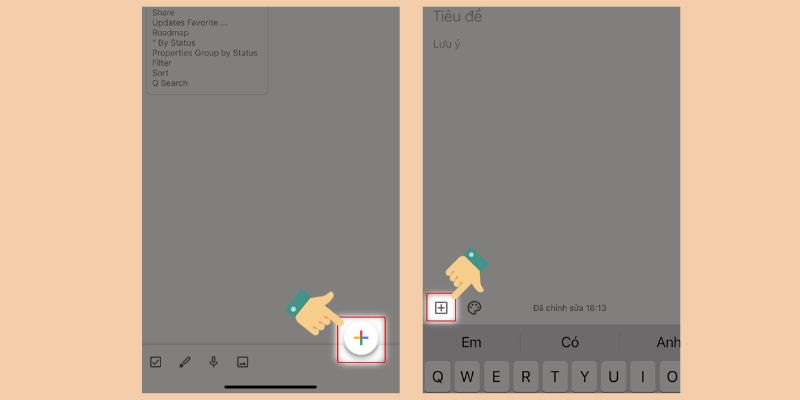
Bước 2: Chọn Chụp ảnh hoặc có thể Thêm ảnh sẵn có.
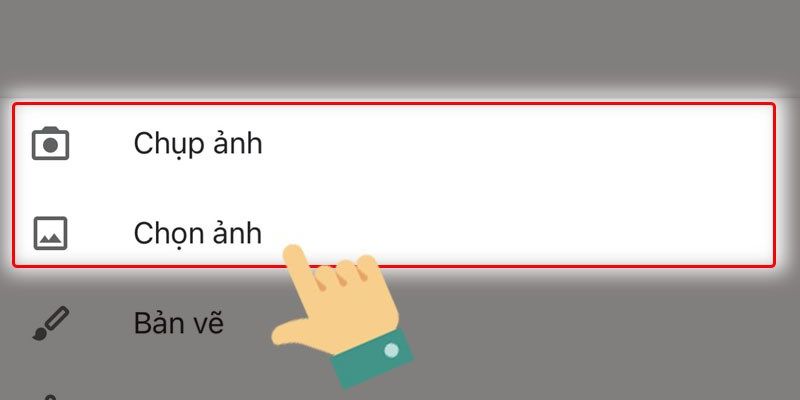
Bước 3: Nhấp vào ảnh văn bản bạn vừa tải lên. Sau đó chọn vào biểu tượng dấu ba chấm.
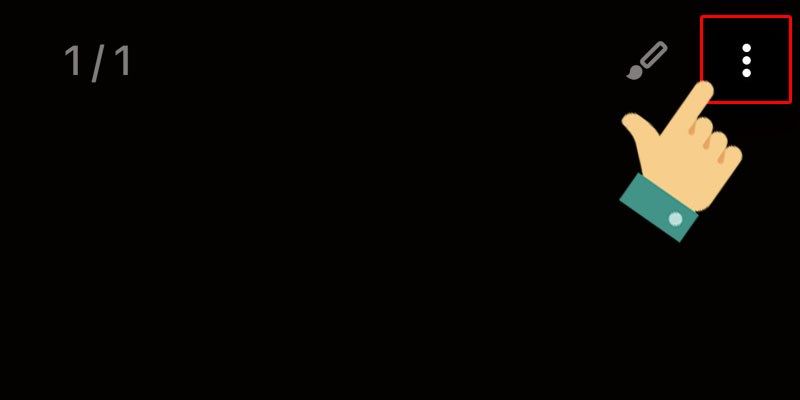
Bước 4: Chọn vào mục Tải chú thích hình ảnh. Ứng dụng sẽ hiển thị nội dung mà bạn chuyển đổi.

CamScanner
CamScanner là một trong những cách chuyển hình ảnh trên iPhone. Cách chuyển file hình ảnh thành file word trên điện thoại với ứng dụng CamScanner thực hiện cụ thể sau:
Bước 1: Cài đặt ứng dụng CamScanner trên thiết bị điện thoại. Sau đó Đăng nhập vào ứng dụng và chọn biểu tượng Máy ảnh.
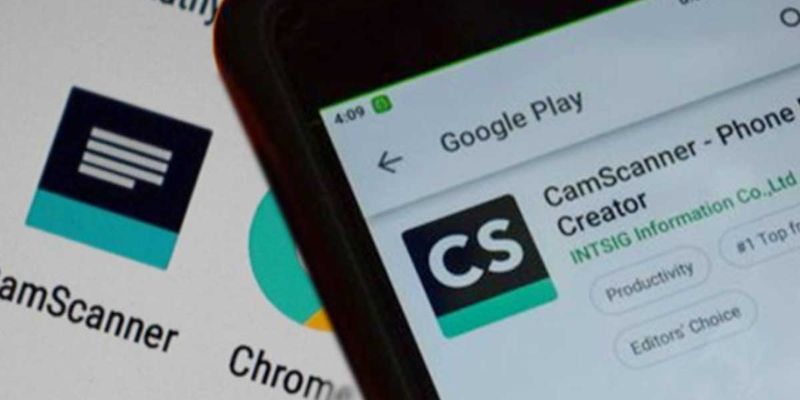
Bước 2: Nhấn vào biểu tượng chọn hình ảnh rồi nhấp vào Import.
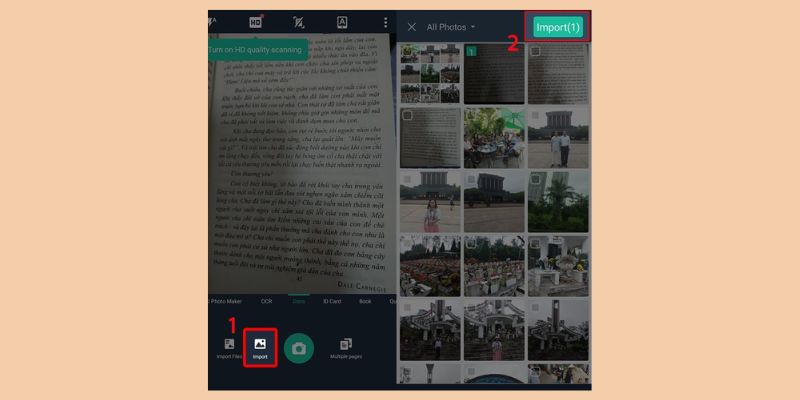
Bước 3: Bắt đầu điều chỉnh vùng chọn sang văn bản bằng việc kéo các biểu tượng đầu trọn và chọn Next để chuyển hình ảnh sang văn bản.
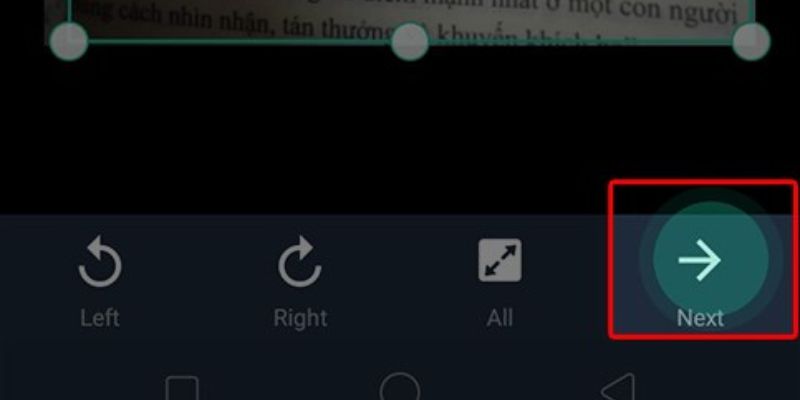
Xem thêm:
- 5 Cách kết nối iPhone/iPad với máy in không dây bằng Airprint
- Cách thay đổi Wifi cho camera Xiaomi chỉ với 5 bước đơn giản
- Cách kết nối camera Xiaomi với điện thoại bằng Mi Home?
Bài viết trên đây đã hướng dẫn bạn chi tiết cách chuyển ảnh thành văn bản đơn giản trên điện thoại. Nếu thấy bài viết hay, chia sẻ ngay để mọi người cùng biết nhé!